Многие сталкиваются с необходимостью открыть PDF-файл в Word. В этой статье вы узнаете 5 простых способов сделать это без установки дополнительных программ. Читайте дальше, чтобы научиться быстро и легко конвертировать PDF в Word на любом компьютере.

1. Почему нужно открывать PDF в Word?
PDF - удобный формат для просмотра, но не для редактирования. Word позволяет вносить правки, что часто необходимо. Конвертация PDF в Word сохраняет форматирование. В Word можно легко копировать и вставлять текст из PDF. PDF в Word позволяет создавать, редактировать и печатать документы.
Приведем несколько конкретных ситуаций, когда открытие PDF в Word особенно полезно:
- Нужно отредактировать или дополнить PDF-документ, например, договор или инструкцию.
- Из PDF нужно скопировать часть текста, таблицу, изображение в другой документ.
- Требуется распечатать PDF-файл с возможностью редактирования перед печатью.
- Необходимо конвертировать отсканированный бумажный документ в Word для дальнейшей работы.
- PDF получен в неудобном для чтения или печати виде, требуется изменить форматирование.
Word имеет ряд функций, которые делают работу с текстом проще. Вот лишь некоторые из них:
- Поиск и замена слов или фрагментов.
- Проверка орфографии и грамматики.
- Форматирование текста, абзацев, страниц.
- Вставка таблиц, изображений, диаграмм.
- Создание оглавлений, сносок, колонтитулов.
Поэтому конвертация PDF в Word часто бывает необходима для удобной работы с документами.
2. Встроенные средства Word
Самый простой способ открыть PDF в Word - использовать встроенные функции последних версий программы Word.
Чтобы конвертировать PDF в DOCX с помощью стандартных средств Word, нужно:
- Открыть приложение Word.
- Перейти в меню Файл - Открыть.
- Выбрать PDF-файл, который требуется открыть.
- Нажать кнопку Открыть.
Появится диалоговое окно с параметрами импорта PDF. Можно оставить настройки по умолчанию и сразу нажать ОК.
Через некоторое время (в зависимости от размера файла) PDF будет конвертирован в DOCX. При этом сохраняется форматирование оригинала: шрифты, абзацы, таблицы, изображения.
Главное преимущество использования встроенной функции Word - это простота и скорость конвертации. Не нужно устанавливать стороннее ПО или искать онлайн сервисы.
Однако есть и недостатки:
- Невозможно настроить параметры конвертации.
- Текст из PDF переносится в Word не всегда корректно.
- Таблицы, изображения и другие элементы могут сместиться.
- Форматирование сохраняется не полностью.
Чтобы улучшить результат, рекомендуется:
- Использовать последнюю версию Word.
- Конвертировать простые PDF без сложных элементов.
- Проверить и при необходимости исправить форматирование вручную после импорта.
Таким образом, встроенные средства Word подходят для быстрого получения текста из PDF. Если нужен более точный результат, лучше использовать специальные программы или онлайн сервисы.
3. Бесплатные онлайн конвертеры
Еще один простой способ конвертировать PDF в Word - воспользоваться бесплатными онлайн сервисами. Рассмотрим наиболее популярные из них.
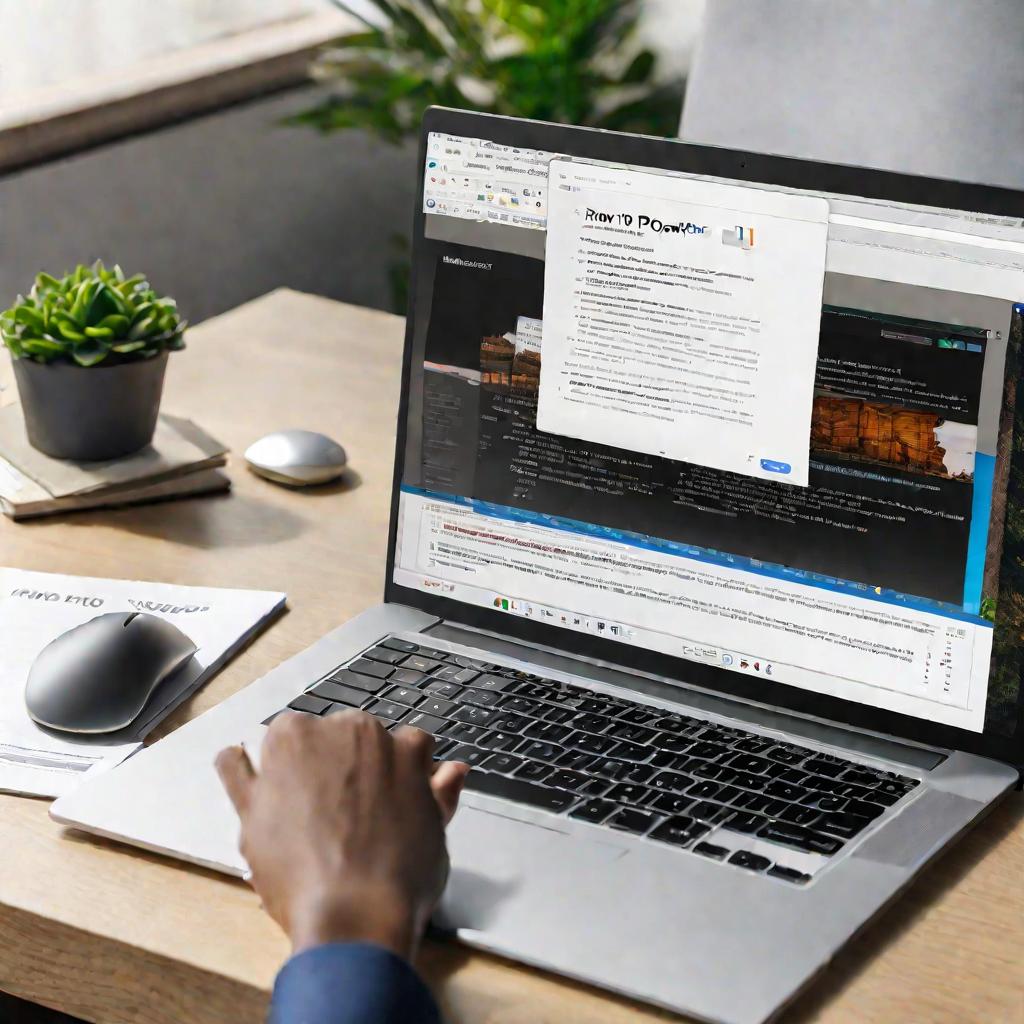
Smallpdf.com
Этот сервис позволяет конвертировать файлы объемом до 200 страниц бесплатно, без регистрации. Достаточно загрузить PDF и получить Word через несколько секунд. Форматирование в целом сохраняется хорошо.
PDF2Go
Еще один простой онлайн конвертер PDF в Word. Загрузите файл, выберите нужный формат и настройки. Максимальный размер бесплатной конвертации - 10 страниц.
ILovePDF
Позволяет конвертировать PDF в DOC и DOCX без ограничений на объем файлов. Сохраняет основное форматирование, но отдельные элементы могут сместиться.
Главные преимущества онлайн конвертации PDF:
- Не нужно устанавливать программы.
- Процесс быстрый и простой.
- Доступно на любом устройстве через браузер.
Основные недостатки:
- Требуется подключение к интернет.
- Есть ограничения на размер или количество файлов.
- Результат конвертации не всегда идеален.
Таким образом, онлайн инструменты удобны для разовой конвертации небольших PDF. Для регулярной работы с большими объемами данных лучше использовать оффлайн приложения.
4. Бесплатные программы для конвертации PDF в Word
Для регулярной работы с конвертацией PDF лучше использовать специальные бесплатные приложения, устанавливаемые на компьютер. Рассмотрим популярные варианты.
PDFelement
Это одна из лучших бесплатных программ для конвертации PDF в Word. Отличается простым интерфейсом и широкими возможностями.
Основные функции PDFelement:
- Конвертация PDF в DOCX и другие форматы.
- Распознавание текста в отсканированных документах.
- Редактирование PDF прямо в программе.
- Объединение и разделение PDF.
- Добавление комментариев и аннотаций.
Преимущества PDFelement:
- Сохраняет структуру и форматирование документов.
- Поддерживает батч-конвертацию нескольких файлов.
- Распознает таблицы, изображения, шрифты.
- Есть русская версия интерфейса.
Wondershare PDF Converter
Программа от того же разработчика, что и PDFelement. Предназначена исключительно для конвертации between различными форматами.
Функционал Wondershare PDF Converter:
- Быстрая конвертация PDF в DOCX, XLSX, PPTX.
- Пакетная обработка файлов.
- Удобный мастер конвертации.
- В целом хорошо сохраняет форматирование.
Недостатки этого приложения:
- Нет дополнительных функций, кроме конвертации.
- Интерфейс только на английском языке.
Adobe Acrobat Reader
Пожалуй, самая известная программа для работы с PDF. В бесплатной версии позволяет экспортировать PDF в DOC и DOCX.
Особенности конвертации в Adobe Acrobat:
- Требует установки дополнительных модулей.
- Процесс конвертации довольно медленный.
- Много настроек экспорта в Word.
- Хорошо сохраняет структуру и форматирование.
Таким образом, бесплатные приложения - оптимальный выбор для частой конвертации PDF на компьютере. Среди них лидирует PDFelement, сочетающий простоту использования и широкие возможности.
5. Преимущества оффлайн приложений
Подытожим главные плюсы использования специальных приложений для конвертации PDF по сравнению с онлайн сервисами.
- Скорость конвертации
Оффлайн приложения конвертируют файлы быстрее, чем онлайн сервисы. Особенно разница заметна для больших документов.
- Сохранение форматирования
Программы точнее переносят структуру исходного документа в Word. Риски сдвигов и потери элементов ниже.
- Удобство использования
Не нужно каждый раз загружать файлы в интернет. Все операции выполняются на компьютере.
- Безопасность данных
Конфиденциальная информация остается только на вашем ПК и никуда не передается.
Таким образом, для регулярного использования лучше скачать и установить специальную программу для конвертации PDF на ПК. Это обеспечит высокое качество и удобство работы с документами.
6. Рекомендации по выбору способа конвертации PDF в Word
Подытожим, какой способ лучше выбрать в зависимости от задачи:
- Для разовой конвертации 1-2 небольших PDF можно использовать онлайн сервисы. Это самый быстрый способ получить Word, не устанавливая ничего.
- Если нужно открыть пдф ворде регулярно или конвертировать много страниц, лучше скачать программу. Например, PDFelement обеспечит высокое качество и удобство работы.
- Чтобы быстро скопировать часть текста из PDF, можно открыть файл в встроенном приложении Adobe Acrobat Reader. Это избавит от необходимости полной конвертации.
- Для автоматизации конвертации большого числа PDF оптимально использовать командную строку или API сервисов вроде Smallpdf.
- Если нужен максимально точный перенос всего форматирования из PDF, лучше выбрать мощный инструмент вроде Adobe Acrobat Pro.
Помимо выбора способа конвертации, рекомендуется:
- Использовать последние версии программ и онлайн сервисов для лучших результатов.
- Проверять и при необходимости исправлять форматирование Word-документа после конвертации.
- Конвертировать простые PDF без сложных элементов и макетов для минимизации ошибок.
- Обновлять исходный PDF-файл, если он был изменен, чтобы конвертировать актуальную версию.
7. Частые вопросы о конвертации PDF в Word
Как открыть пдф ворде на Mac?
На компьютерах Mac можно использовать встроенный просмотрщик Preview для экспорта PDF в DOCX. Также подойдут популярные приложения PDFelement, Adobe Acrobat Reader. Среди онлайн сервисов это Smallpdf, ILovePDF.
Можно ли конвертировать сканированные или отсканированные PDF в Word?
Да, для этого нужно использовать инструменты с функцией OCR (распознавание текста). Это позволит преобразовать изображения со сканов в текстовые данные и сохранить в Word. Такую возможность поддерживают PDFelement, Adobe Acrobat Pro.
Как открыть пдф ворде, если форматирование сильно нарушено?
Лучше всего в этом случае использовать мощный профессиональный инструмент вроде Adobe Acrobat Pro. Он сохраняет макет и структуру документов. Также можно попробовать несколько разных способов конвертации и выбрать наилучший результат.
Таким образом, конвертировать PDF в Word можно разными способами. Главное - выбрать подходящий инструмент и следить за качеством конвертации. Это позволит быстро и удобно редактировать PDF в привычном Word.


























